本文属于机器翻译版本。若本译文内容与英语原文存在差异,则一律以英文原文为准。
在控制台中监控使用情况
您可以在服务器详细信息页面上获取有关服务器指标的信息。这为您提供了一处位置以监控文件传输工作负载。您可以使用集中式控制面板跟踪与合作伙伴交换文件的数量,并密切跟踪其使用情况。有关详细信息,请参阅查看SFTPFTPS、和FTP服务器详细信息。下表描述了可用于 Transfer Family 的指标。
| 命名空间 | 指标 | 描述 |
|---|---|---|
|
|
|
传输至服务器的字节总数。 单位:计数 时间:5 分钟 |
|
从服务器传出来的字节总数。 单位:计数 时间:5 分钟 |
|
|
|
传输至服务器的字节总数。 对于使用该AS2协议的服务器,此指标表示收到的消息数量。 单位:计数 时间:5 分钟 |
|
|
|
从服务器传出来的字节总数。 单位:计数 时间:5 分钟 |
|
|
|
成功从交易伙伴处收到的AS2消息总数。 单位:计数 时间:5 分钟 |
|
|
|
未成功从贸易伙伴处收到的AS2消息总数。也就是说,交易伙伴发送了一条消息,但是 Transfer Family 服务器无法成功处理该消息。 单位:计数 时间:5 分钟 |
|
|
|
服务器上启动的工作 on-partial-upload流程执行总数。 单位:计数 时间:1 分钟 |
|
|
|
服务器上成功执行 on-partial-upload的工作流程总数。 单位:计数 时间:1 分钟 |
|
|
|
服务器上执行失败 on-partial-upload的工作流程总数。 单位:计数 时间:1 分钟 |
|
|
|
服务器上启动的工作流程执行总数。 单位:计数 时间:1 分钟 |
|
|
|
服务器上执行成功的工作流程总数。 单位:计数 时间:1 分钟 |
|
|
|
在服务器上启动的失败工作流程执行总数。 单位:计数 时间:1 分钟 |
监控部分包含四个单独的图表。这些图表显示了字节输入、字节输出、文件输入和文件输出。

对于启用了AS2协议的服务器,“AS2监控” 信息下方有一个 “监控” 部分。本节包含成功和失败的入站消息数的详细信息。
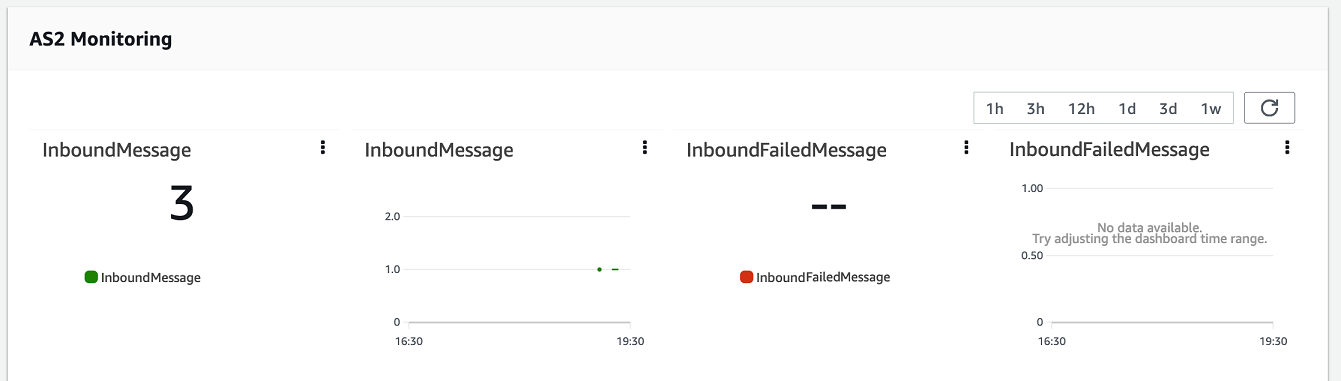
要在自己的窗口中打开所选图表,请选择展开图标 (
 )。您也可以单击图表的垂直省略号图标 (
)。您也可以单击图表的垂直省略号图标 (
 ) 以打开包含以下项目的下拉菜单:
) 以打开包含以下项目的下拉菜单:
放大 — 在自己的窗口中打开所选图表。
刷新 — 使用最新数据重新加载图表。
在指标中查看-在 Amazon 中打开相应的指标详情 CloudWatch。
查看日志-在中打开相应的日志组 CloudWatch。